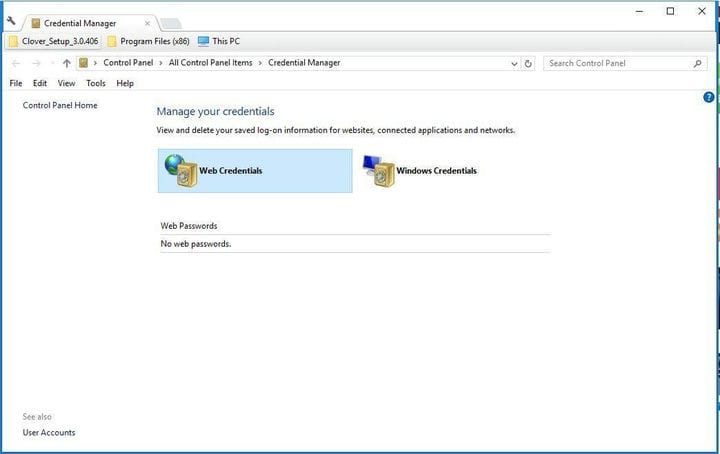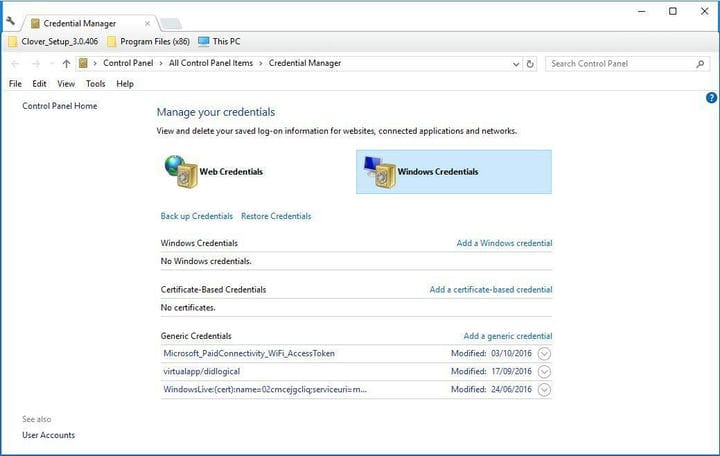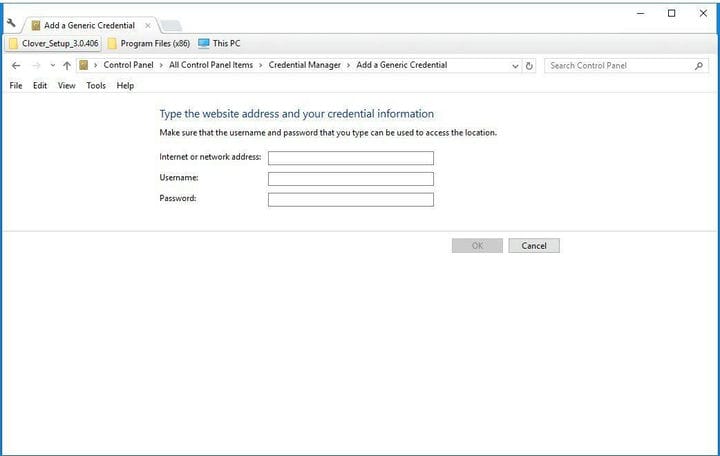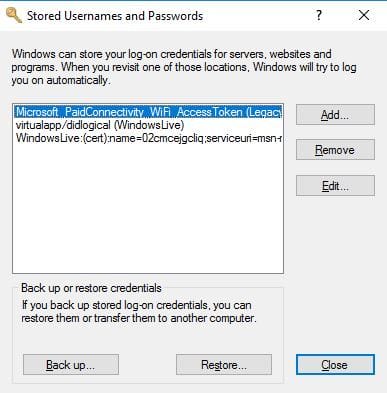Знайдіть приховані та збережені паролі за допомогою диспетчера облікових записів Windows
Останнє оновлення: 23 квітня 2019 р
Для Windows Credential Manager не надто популярний інструмент в Windows, 10/8 / 7. Не так багато користувачів насправді його використовують.
Як швидке нагадування, диспетчер облікових даних зберігає дані для входу на веб-сайти, сервери, зіставлені диски та мережеві розташування.
Він зберігає ці дані для входу до сховища, щоб ви могли автоматично входити на веб-сайти та в мережеві з’єднання. Таким чином, файли облікових даних подібні до файлів cookie браузера, які також зберігають дані для входу.
Крім того, ці облікові дані зберігаються та керуються автоматично вашим комп’ютером. Диспетчер облікових даних Windows знає, коли змінюється інформація про автентифікацію, зберігаючи, наприклад, останній пароль.
Дані, що зберігаються у формі цих файлів облікових даних, включають:
-
Паролі від захищених паролем веб-сайтів в Internet Explorer 7 і 8.
-
Паролі облікових записів MSN Messenger / Windows Messenger.
-
У локальній мережі паролі для входу на віддалені комп’ютери.
-
На серверах обміну він містить паролі облікових записів пошти, що зберігаються в Microsoft Outlook
-
- *
Шукаєте найкраще програмне забезпечення для автентифікації? Ось наші найкращі вибори.
Як додавати, видаляти та редагувати файли диспетчера облікових записів Windows?
Ось як ви можете додавати, видаляти або редагувати файли облікових даних за допомогою Менеджера облікових даних Windows.
- Спочатку натисніть клавішу Win + S та введіть “Диспетчер облікових даних Windows” у поле пошуку Cortana.
- Клацніть на Керування обліковими даними Windows, щоб відкрити вікно на знімку нижче.
- Це вікно включає веб-облікові дані та облікові дані Windows. Веб-ідентифікаційні дані містять дані для входу в обліковий запис веб-сайту, але лише для веб-сайтів, відкритих у Edge та Internet Explorer.
- Ви не можете додати нові дані для входу на веб-сайт. Однак ви можете видалити облікові дані веб-сайту, вибравши один із перелічених, натиснувши Видалити та Так для підтвердження.
- Ви також можете перевірити паролі веб-сайтів, натиснувши опцію Показати, а потім ввевши пароль свого облікового запису користувача.
- Клацніть на облікові дані Windows, щоб відкрити дані для входу для Windows та її служб, як на знімку нижче. Наприклад, якщо ви налаштували дані для входу в мережу домашньої групи, які будуть там включені.
- Ви можете налаштувати дані для входу там, вибравши запис, щоб розгорнути його, а потім клацнути Змінити. Відкриється вікно, де ви можете ввести нові дані для входу.
- Щоб видалити запис там, виберіть його та натисніть Видалити.
- Ви можете додати нові облікові дані, натиснувши Додати облікові дані Windows. Крім того, натисніть Додати загальний обліковий запис, щоб відкрити вікно на знімку безпосередньо нижче.
- Тепер заповніть три поля у вікні та натисніть кнопку OK.
Відкриття диспетчера облікових даних Windows за допомогою командного рядка
- Ви також можете відкрити диспетчер облікових даних Windows за допомогою командного рядка. Натисніть комбінаційну клавішу Win + X і виберіть у меню командний рядок, щоб відкрити її.
- Потім введіть ‘ rundll32.exe keymgr.dll, KRShowKeyMgr ‘ у командний рядок і натисніть Enter, щоб відкрити вікно на знімку безпосередньо нижче.